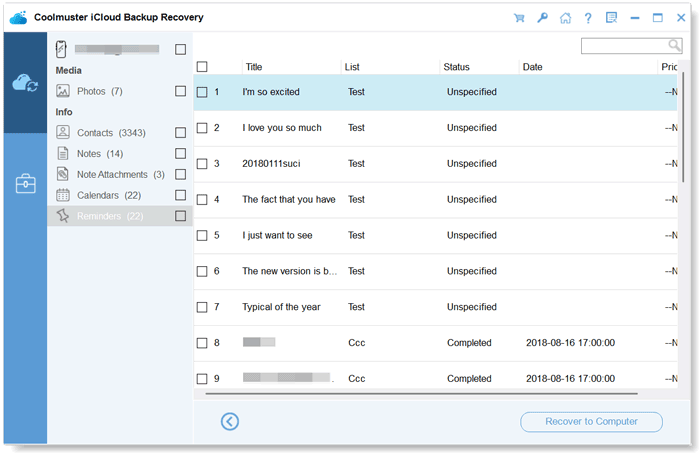Coolmuster iCloud Backup Recovery Online-Hilfe
Im Folgenden finden Sie ein vollständiges Tutorial, das Sie bei der Wiederherstellung Ihrer Dateien aus dem iCloud-Backup unterstützt, und Sie können eine Vorschau der Dateien direkt auf der Benutzeroberfläche anzeigen. Schauen wir es uns an.
Stellen Sie iCloud-Backups mit Leichtigkeit wieder her:
Video-Tutorial:
Schritt 1: Starten Sie die iCloud Backup-Wiederherstellungssoftware
Nachdem Sie die Wiederherstellungssoftware heruntergeladen und auf Ihrem Computer installiert haben, können Sie sie öffnen und die anfängliche Benutzeroberfläche abrufen.
Schritt 2: Melden Sie sich bei iCloud an
Bitte geben Sie Ihre Apple-ID und Ihr Passwort auf der Benutzeroberfläche ein und tippen Sie auf das Pfeilsymbol, um sich anzumelden. Dann geht es zur nächsten Schnittstelle.

Dann müssen Sie den Bestätigungscode auf der Benutzeroberfläche eingeben, wenn Sie die Zwei-Faktor-Authentifizierung auf Ihrem iOS-Gerät aktivieren. Tippen Sie auf "Verifizieren", um fortzufahren.

Notizen: Wenn Ihr iCloud-Konto oder Passwort falsch ist, wird angezeigt, dass es ungültig ist.
Schritt 3: Wählen Sie iCloud-Sicherungsdateien aus und stellen Sie sie wieder her
Bitte markieren Sie die Dateitypen, die Sie wiederherstellen möchten, und klicken Sie auf das Symbol "Weiter". Dann scannt die Software Ihre iCloud-Sicherungsdateien und listet sie auf. Jetzt können Sie die Dateien, die Sie wiederherstellen möchten, auf der Benutzeroberfläche auswählen. Tippen Sie abschließend auf "Auf Computer wiederherstellen", um Ihre Dateien zu speichern.

Fotos:

Kontakte:

Notizen:

Hinweis Anhänge:
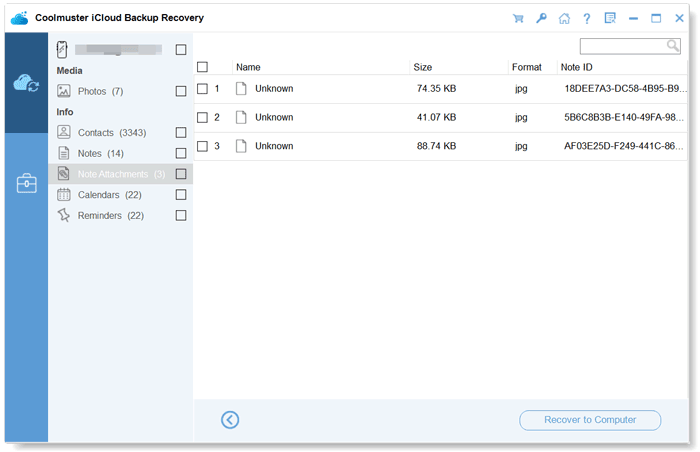
Kalender:
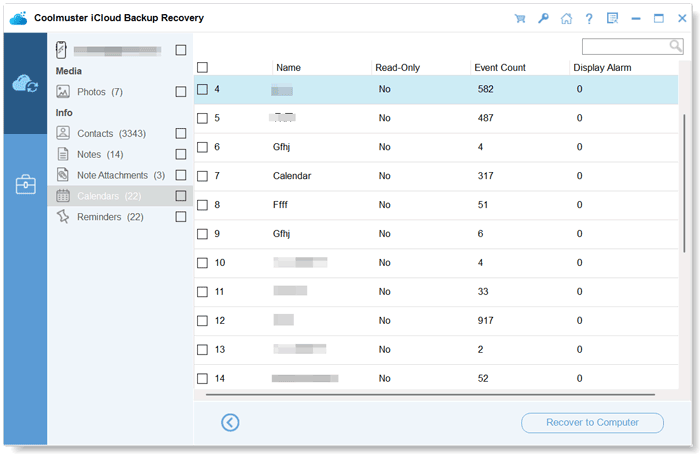
Erinnerungen: